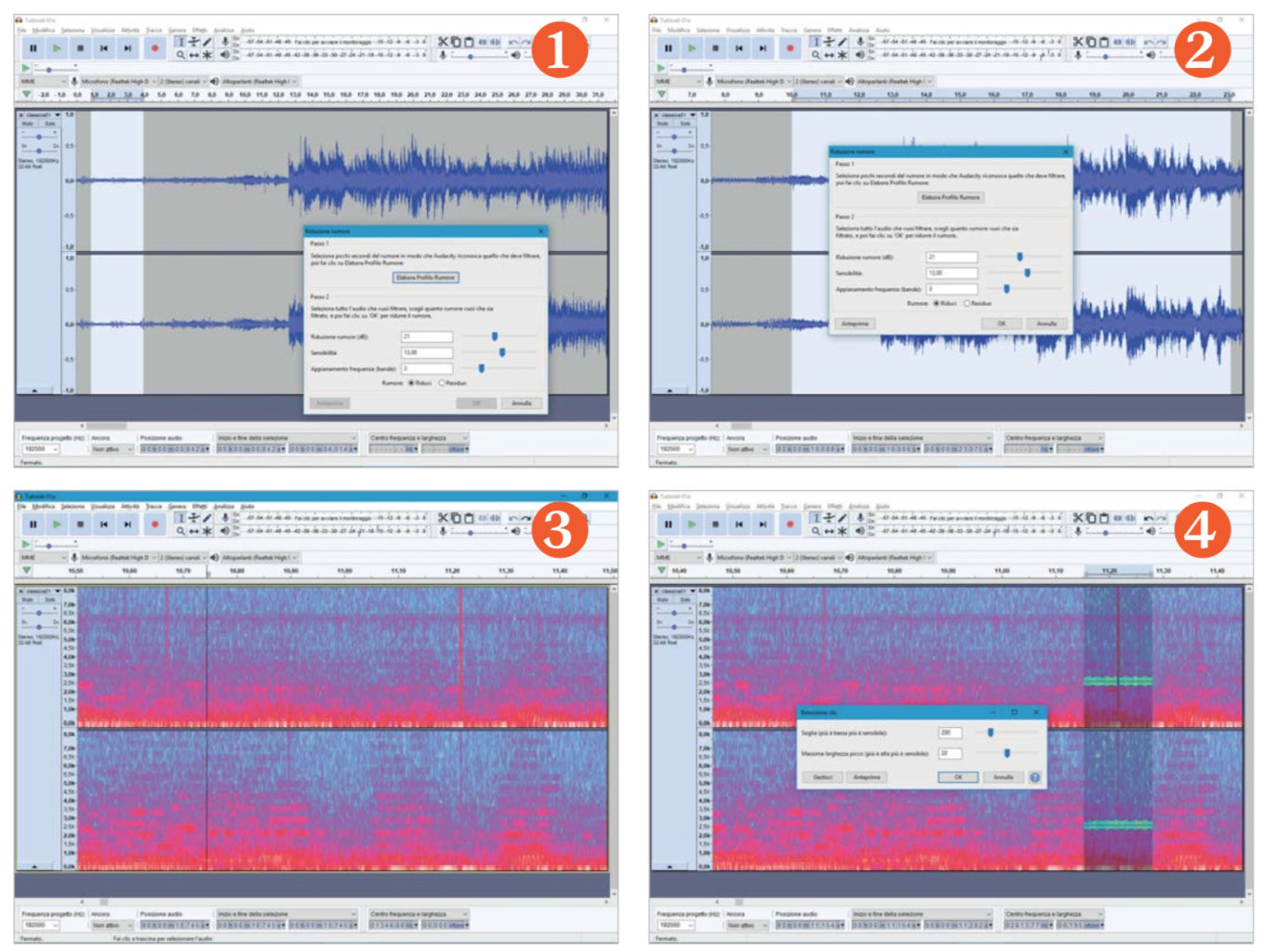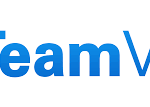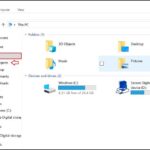Per quanto in buone condizioni e perfettamente pulito, un disco in vinile è pur sempre affetto da un lieve fruscio che si nota subito all’ascolto, soprattutto se si è abituati al silenzio perfetto delle registrazioni digitali provenienti dai Cd Audio o dai master di registrazione in alta definizione acquistabili in rete.
Le cose peggiorano nettamente quando il disco in vinile è vecchio e usurato, magari per essere stato ascoltato innumerevoli volte su giradischi con testine di bassa qualità dalle imperfette capacità di tracciamento: il fruscio ha un volume più elevato a causa del deterioramento delle pareti dei solchi, inoltre i clic e i toc, dovuti sia a graffi e segni sia alle impurità depositate e accumulate nel tempo, non si contano. Per ripulire la musica e liberarla da questi fastidiosi rumori di fondo ci vengono in aiuto programmi come Audacity e Magix Audio & Music Lab Premium, dotati di potenti strumenti che discriminano i difetti dalla musica ed eliminano i primi senza modificare (o quasi) la seconda. I difetti sono sostanzialmente di due tipi: quelli continui e quelli impulsivi. I primi sono il fruscio, dovuto allo sfregamento della puntina sulla superficie del disco, e il ronzio della corrente alternata in un impianto mal schermato, mentre i secondi sono i clic e i toc, che possono diventare un crepitio pressoché continuo con i dischi molto vecchi e sporchi.
Di seguito vediamo le operazioni da compiere per eliminare questi due tipi di difetti, uti- lizzando rispettivamente Audacity e Audio & Music Lab Premium.
AUDACITY
Iniziamo con il caso dei disturbi continui, un problema che afflig- ge le registrazioni non solo dai dischi in vinile ma anche quelle dai nastri magnetici. Per lavorare al meglio è fondamentale disporre di alcuni secondi privi di musica ma con il solo rumore: selezioniamo quindi due o tre secondi senza musica e scegliamo il comando Effetti/Riduzione rumore… Nella finestra che si apre subito dopo clicchiamo sul tasto Elabora profilo rumore, che attiva la calibrazione dell’algoritmo e poi chiude la finestra.
[1] Successivamente selezioniamo un tratto significativo del brano, con un po’ di musica e un po’ di silenzio: questo spezzone servirà per i test. Di default, il programma fa sentire un’anteprima di sei secondi al massimo, ma questo limite è modificabile nel pannello Modifica/Preferenze…/Riproduzione/Anteprima Effetti (noi lo abbiamo aumentato a 20 secondi). Rilanciamo il comando Effetti/Riduzione rumore… e notiamo che sono disponibili tre parametri: Riduzione rumore, Sensibilità, Appianamento frequenza. [2] Riduzione rumore controlla la quantità di rumore da eliminare: meglio tenerlo il più basso possibile e regolarlo alternando l’ascolto in anteprima della musica (opzione Riduci) e del solo rumore (opzione Residuo). Da notare che raramente è possibile eliminare completamente il rumore e ci si deve accontentare di ridurlo in maniera significativa. Un valore elevato di questo parametro comporta distorsioni sempre più forti nella musica, percepibili in particolar modo nei tratti con volume elevato: nella maggior parte dei casi un valore intorno a 20 dB consente di ottenere i risultati migliori.
Sensibilità stabilisce quanta parte del segnale audio va considerato come rumore e, in pratica, applica un guadagno alla soglia di ru- more impostata con il parametro precedente. Muovendolo il cursore verso destra si aumenta la musica considerata come rumore: pertanto, con un rumore lieve o molto diverso dall’audio da conservare il cursore può essere più vicino allo zero. In definitiva bisogna lavorare con Riduzione rumore e con Sensibilità ascoltando l’anteprima, per individuare il miglior compromesso tra una buona rimozione dei disturbi e una bassa distorsione. Nelle nostre prove abbiamo visto che spesso un’impostazione valida è vicina ai valori 2,00 o 4,00.
Appianamento frequenza determina il numero di bande, adiacenti a quella determinata nella fase di calibrazione iniziale, in cui l’algoritmo applica la riduzione del rumore. L’ampiezza in Hz di ogni banda dipende dalla frequenza di campionamento, ed è data dall’operazione frequenza di campionamento / 2.048. Per esempio, nel caso di 44,1 kHz la banda è di 21,53 Hz. Più alto è il valore, maggiore sarà la riduzione dei rumori, ma al contempo gli artefatti risulteranno più percepibili: in genere è preferibile stare sotto il valore 6. Il valore 3, proposto di default, rappresenta solitamente un buon compromesso.
Per il secondo tipo di disturbi, quelli impulsivi, bisogna usare un filtro diverso, Rimozione Clic…, sempre nel menu Effetti. Prima, però, per lavorare al meglio è necessario passare alla modalità di visualizzazione Spettro, che rappresenta il suono in funzione del tempo, della frequenza e dell’intensità. [3] Nello specifico, il tempo corrisponde all’asse orizzontale (ascisse), la frequenza all’asse verticale (ordinate), mentre l’intensità è rappresentata con un colore variabile dal rosso al blu, con il rosso che corrisponde ai suoni più intensi. Per vedere lo spettrogramma selezioniamo la voce Spettro nel menu a tendina che appare con un clic sul nome del file audio nella testata della traccia.
Grazie alla visualizzazione Spettro è facile riconoscere i brevi disturbi impulsivi come i clic, poiché appaiono come barre molto strette, alte e di un rosso intenso. Per andare sul sicuro poniamo il cursore audio appena a sinistra di un picco sospetto e lanciamo l’esecuzione per verificare se si sente effettivamente il disturbo. Una volta riscontrato il problema, selezioniamolo in una zona ristretta e attiviamo il filtro Rimozione Clic…. [4] Anche qui è disponibile un’anteprima, mentre i parametri di regolazione sono due. Il primo, Soglia, determina la sensibilità dell’algoritmo, il secondo, Massima larghezza di picco, stabilisce quanto può durare nel tempo il disturbo. Già con i parametri di default, 200 e 20 rispettivamente, l’algoritmo funziona bene, ma per i casi più gravi possiamo variare il primo valore a 50 – 60. In presenza di molteplici disturbi conviene selezionare una zona ampia, che li contenga tutti, per eliminarli in una sola passata.
MAGIX AUDIO & MUSIC LAB PREMIUM

Analogamente a quanto visto con Audacity, anche con Audio & Music Lab Premium iniziamo a correggere il rumore di fondo, occupandoci in un secondo momento dei difetti impulsivi.
Una volta caricato il file audio da elaborare, clicchiamo sul tasto Cleaning sulla sinistra, poco sotto l’anteprima con la forma d’onda dei suoni, quindi – nel riquadro del filtro DeNoiser sulla destra – facciamo clic sul piccolo pulsante con l’icona di un ingranaggio. Il pannello che si apre è ricco di tasti e può confondere inizialmente, ma in realtà le operazioni necessarie sono abbastanza semplici. Innanzitutto è necessario calibrare lo strumento con un campione di rumore puro, senza musica: il programma ne offre già numerosi (nella colonna Presets, sulla sinistra), ma i risultati migliori si ottengono solo con l’effettivo campionamento del brano da ripulire. Pertanto selezioniamo nell’anteprima due o tre secondi di solo rumore e premiamo il tasto Pick; possiamo verificare il campione, opportunamente amplificato dal programma, premendo il tasto Play sulla destra. Trasciniamo poi il cursore Length sottostante verso destra, fino a che appare nel riquadro a destra la curva del rumore analizzato. [1] Questo è il campione di rumore, che il software userà per ripulire il clip audio e che è possibile salvare per impieghi futuri, per esempio con altre registrazioni fatte dallo stesso disco. In alternativa a questa procedura è disponibile un wizard: in tal caso è sufficiente istruire il software affinché usi l’intervallo selezionato sia come posizione sia come lunghezza e infine premere il tasto Pick!. Il campione sarà salvato in automatico e caricato nel filtro.
Ora selezioniamo un tratto, che contenga sia silenzio sia musica, quindi scegliamo il genere musicale con un clic su uno dei pulsanti nella riga Audio type: orchestra, strumento solista, solo voce oppure musica moderna. A questo punto avviamo la riproduzione musicale, con attivata l’opzione Loop (il terzo tasto dopo Play); premendo il pulsante Inverse nella parte alta del pannello si può ascoltare il solo rumore rimosso e, in base al risultato, regolare la forza di intervento del filtro girando la manopola Noise level in basso. [2] È anche disponibile la regolazione automatica Adaptive, che nei nostri test ha dato risultati positivi. Se nei suoni originali si avverte un rumore dalla tonalità molto bassa, è il caso di cliccare sul tasto DeRumble e regolare la manopola di fianco. Per individuare l’impostazione migliore delle due manopole ascoltiamo ripetutamente il brano campione, sia la musica ripulita sia il rumore estratto: la prima deve essere priva di distorsioni, il secondo deve contenere solo i fruscii e i ronzii. Nelle nostre prove abbiamo ottenuto in generale ottimi risultati già con le impostazioni che il programma ha regolato in autonomia, in base al campione di rumore analizzato e al genere musicale impostato.
Per i rumori di tipo impulsivo bisogna cambiare filtro. Torniamo nel pannello principale con un clic sull’icona Cleaning a sinistra e premiamo il tasto con l’ingranaggio del filtro DeClicker/ DeCrackler; ora selezioniamo un tratto di una decina di secondi nell’anteprima e abilitiamo il filtro usando il pulsante On/Off in alto a sinistra nel pannello. [3] Avviata la riproduzione con il Loop attivato, regoliamo la forza di rimozione dei clic e dei crepitii (crackle) con i cursori verticali a destra e a sinistra della preview centrale, dove appare la forma d’onda del brano.
I difetti rimossi sono rappresentati da sottili linee colorate verticali. Anche con questo strumento è importante un confronto tra la musica ripulita e i difetti cancellati, da fare in tempo reale con un clic sul tasto Inverse, in alto nel pannello. [4] Nel caso di clic e toc molto marcati, premiamo il tasto Search sulla destra: il programma esamina lo spezzone selezionato e marca con un puntatore ogni difetto molto intenso, successivamente eliminato con un algoritmo ad azione localizzata, lo stesso che entra in azione quando si seleziona un’area limitata in modalità spettrogramma dell’anteprima. Per verificare l’efficacia di questa ulteriore pulizia usiamo sempre l’ascolto in tempo reale della sola musica e del solo rumore, e regoliamo la manopola a destra per ottenere il miglior compromesso tra massima pulizia e la minima distorsione.